Overbright adware-type toepassing en de advertenties die het levert verwijderen
Mac VirusOok bekend als: Advertenties van Overbright
Doe een gratis scan en controleer of uw computer is geïnfecteerd.
VERWIJDER HET NUOm het volledige product te kunnen gebruiken moet u een licentie van Combo Cleaner kopen. Beperkte proefperiode van 7 dagen beschikbaar. Combo Cleaner is eigendom van en wordt beheerd door RCS LT, het moederbedrijf van PCRisk.
Wat voor soort programma is Overbright?
Ons onderzoeksteam vond de toepassing Overbright tijdens het onderzoeken van inzendingen voor het VirusTotal-platform. Na het onderzoeken van deze toepassing hebben we vastgesteld dat het advertentie-ondersteunde software (adware) is. Het is relevant om te vermelden dat Overbright behoort tot de Pirrit adware-familie.
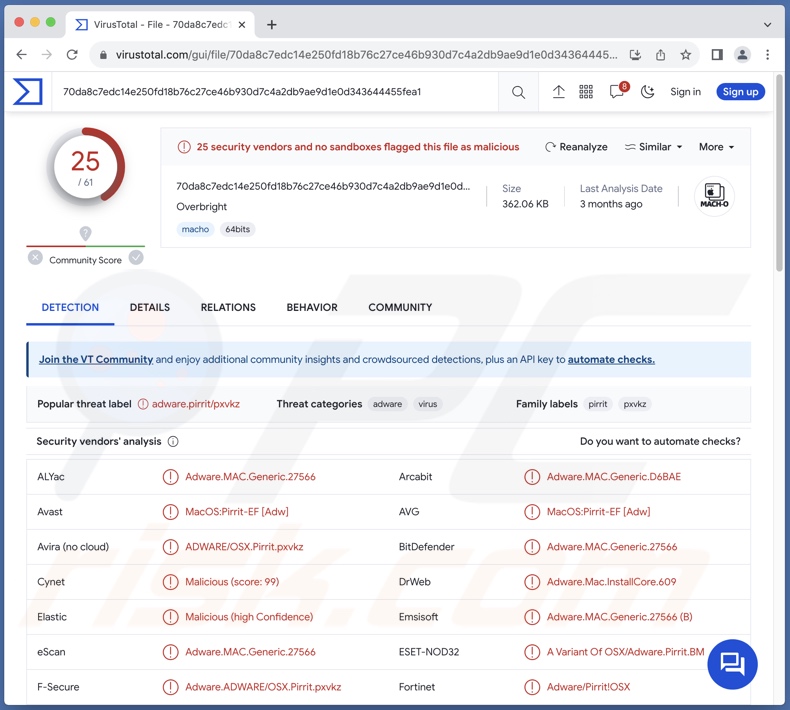
Overbright adware overzicht
Adware is ontworpen om inkomsten te genereren voor zijn ontwikkelaars door gebruikers te voeden met ongewenste en misleidende advertenties. Deze grafische inhoud van derden (bijv. pop-ups, overlays, banners, enquêtes, enz.) wordt weergegeven op bezochte websites en/of andere interfaces.
Software binnen deze classificatie kan bepaalde voorwaarden vereisen om opdringerige advertentiecampagnes uit te voeren (bijv. compatibele browser/systeemspecificaties, bezoeken aan bepaalde sites, enz.) Maar zelfs als adware (bijv. Overbright) geen advertenties weergeeft, brengt het de integriteit van het apparaat en de veiligheid van de gebruiker in gevaar.
Advertenties die door adware worden geleverd, ondersteunen voornamelijk online zwendel, onbetrouwbare/gevaarlijke software en potentiële malware. Sommige opdringerige advertenties kunnen worden getriggerd (d.w.z. door erop te klikken) om scripts uit te voeren die heimelijke downloads/installaties uitvoeren.
Houd in gedachten dat, hoewel echte producten/diensten kunnen worden aangetroffen via deze advertenties, het hoogst onwaarschijnlijk is dat ze op deze manier worden gepromoot door officiële partijen. Het is zeer waarschijnlijk dat deze promotie wordt uitgevoerd door oplichters die misbruik maken van de affiliatieprogramma's van de inhoud om onrechtmatige commissies te krijgen.
We hebben eerder adware-achtige apps van de Pirrit-familie gedetecteerd met browser-hijacking mogelijkheden - Overbright vertoonde deze kenmerken echter niet tijdens onze analyse.
Reclame-ondersteunde software heeft meestal functies voor het bijhouden van gegevens, en dit is mogelijk van toepassing op Overbright. Interessante informatie kan bestaan uit: bezochte URL's, bekeken webpagina's, getypte zoekopdrachten, internetcookies, inloggegevens (gebruikersnamen/wachtwoorden), persoonlijk identificeerbare gegevens, creditcardnummers, enz. De verzamelde informatie kan te gelde worden gemaakt door verkoop aan derden.
Samengevat kan de aanwezigheid van software zoals Overbright op apparaten leiden tot systeeminfecties, ernstige privacyproblemen, financiële verliezen en zelfs identiteitsdiefstal.
| Naam | Advertenties van Overbright |
| Type bedreiging | Adware, Mac malware, Mac virus |
| Detectienamen | Avast (MacOS:Pirrit-EF [Adw]), Combo Cleaner (Adware.MAC.Generic.27566), ESET-NOD32 (een variant van OSX/Adware.Pirrit.BM), Kaspersky (Not-a-virus:HEUR:AdWare.OSX.Pirrit.ac), volledige lijst (VirusTotal) |
| Extra informatie | Deze toepassing behoort tot de adware-familie Pirrit. |
| Symptomen | Uw Mac wordt trager dan normaal, u ziet ongewenste pop-upadvertenties, u wordt omgeleid naar dubieuze websites. |
| Verspreidingsmethodes | Misleidende pop-upadvertenties, gratis software-installaties (bundeling), downloaden van torrentbestanden. |
| Schade | Tracken van internetbrowsers (mogelijke privacyproblemen), weergave van ongewenste advertenties, omleidingen naar dubieuze websites, verlies van privégegevens. |
| Malware verwijderen (Windows) |
Om mogelijke malware-infecties te verwijderen, scant u uw computer met legitieme antivirussoftware. Onze beveiligingsonderzoekers raden aan Combo Cleaner te gebruiken. Combo Cleaner voor Windows DownloadenGratis scanner die controleert of uw computer geïnfecteerd is. Om het volledige product te kunnen gebruiken moet u een licentie van Combo Cleaner kopen. Beperkte proefperiode van 7 dagen beschikbaar. Combo Cleaner is eigendom van en wordt beheerd door RCS LT, het moederbedrijf van PCRisk. |
Adware voorbeelden
We hebben talloze adware-achtige toepassingen onderzocht; Ravenwise, Atechny en Pipidae zijn slechts een paar voorbeelden van onze nieuwste vondsten.
Adware lijkt meestal legitiem en belooft een breed scala aan "handige" functies. Deze functies zijn echter meestal nep en niet operationeel - hun doel is om als lokaas te dienen en gebruikers te verleiden tot het downloaden/installeren van de software.
We moeten benadrukken dat zelfs als een app of browserextensie werkt zoals aangegeven in het promotiemateriaal, dit geen onweerlegbaar bewijs is van legitimiteit of veiligheid.
Hoe heeft Overbright zich op uw computer geïnstalleerd?
Adware kan "officiële" downloadpagina's hebben en werd gepromoot op scam-websites. Gebruikers komen voornamelijk op deze webpagina's terecht via omleidingen die worden gegenereerd door verkeerd gespelde URL's, sites die gebruikmaken van malafide advertentienetwerken, spam browsermeldingen, opdringerige advertenties of geïnstalleerde adware (met de mogelijkheid om de browser te forceren te openen).
"Bundelen" - het verpakken van gewone programma-installaties met ongewenste/malafide toevoegingen - wordt ook gebruikt bij de distributie van adware.
Het gevaar dat gebundelde inhoud onopzettelijk op het apparaat terechtkomt, wordt vergroot door te downloaden van dubieuze bronnen (bijv. freeware en websites van derden, Peer-to-Peer sharing netwerken, enz.) en door onzorgvuldig om te gaan met installatieprocessen (bijv. door stappen over te slaan, "Easy/Express" instellingen te gebruiken, enz.)
Opdringerige advertenties woekeren ook met advertentie-ondersteunde software. Als er op wordt geklikt, kunnen sommige van deze advertenties scripts uitvoeren om downloads/installaties uit te voeren zonder toestemming van de gebruiker.
Hoe de installatie van adware vermijden?
We raden aan om software te onderzoeken en alleen te downloaden van officiële/betrouwbare kanalen. Installatieprocessen moeten met zorg worden uitgevoerd, bijvoorbeeld door de voorwaarden te lezen, de beschikbare opties te bestuderen, de instellingen "Aangepast" of "Geavanceerd" te gebruiken en alle extra apps, extensies, tools, enz. uit te schakelen.
Omdat frauduleuze en kwaadaardige online inhoud er legitiem en onschuldig uitziet, raden we ook aan om voorzichtig te zijn tijdens het browsen. Bijvoorbeeld, hoewel opdringerige advertenties er onschuldig uitzien, leiden ze om naar onbetrouwbare en twijfelachtige sites (bijv. gokken, adult dating, pornografie, enz.).
Als u dergelijke advertenties en/of omleidingen blijft tegenkomen, controleer dan het apparaat en verwijder onmiddellijk alle verdachte toepassingen en browserextensies/plug-ins. Als uw computer al is geïnfecteerd met Overbright, raden we u aan een scan uit te voeren met Combo Cleaner Antivirus voor Windows om deze adware automatisch te verwijderen.
Screenshot van het pop-upvenster dat wordt weergegeven wanneer Overbright adware aanwezig is op het systeem:
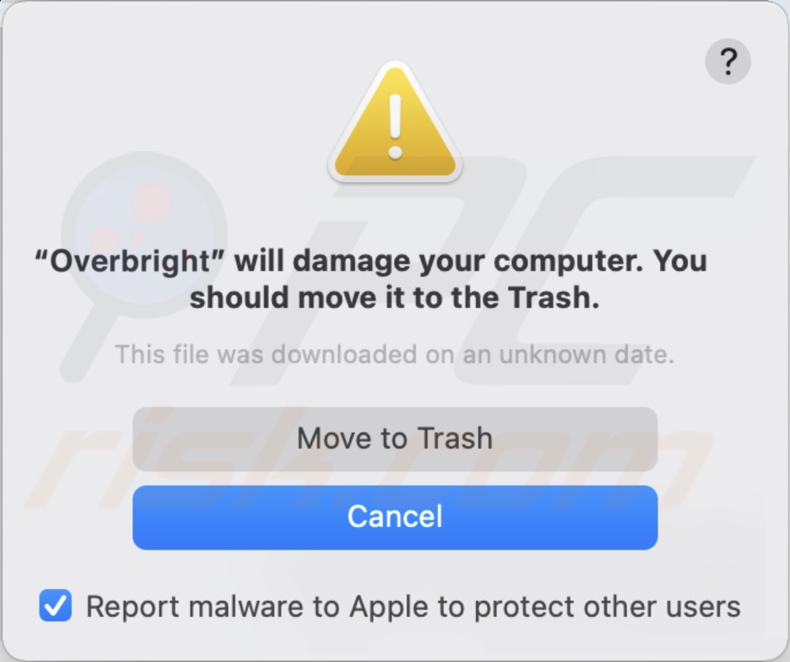
Tekst gepresenteerd in deze pop-up:
"Overbright" will damage your computer. You should move it to the Trash.
This file was downloaded on an unknown date.
[Move to Trash]
[Cancel]
Onmiddellijke automatische malwareverwijdering:
Handmatig de dreiging verwijderen, kan een langdurig en ingewikkeld proces zijn dat geavanceerde computer vaardigheden vereist. Combo Cleaner is een professionele automatische malware verwijderaar die wordt aanbevolen om malware te verwijderen. Download het door op de onderstaande knop te klikken:
DOWNLOAD Combo CleanerDoor het downloaden van software op deze website verklaar je je akkoord met ons privacybeleid en onze algemene voorwaarden. Om het volledige product te kunnen gebruiken moet u een licentie van Combo Cleaner kopen. Beperkte proefperiode van 7 dagen beschikbaar. Combo Cleaner is eigendom van en wordt beheerd door RCS LT, het moederbedrijf van PCRisk.
Snelmenu:
- Wat is Overbright?
- STAP 1. Verwijder Overbright gerelateerde bestanden en mappen uit OSX.
- STAP 2. Verwijder Overbright advertenties uit Safari.
- STAP 3. Verwijder Overbright adware uit Google Chrome.
- STAP 4. Verwijder Overbright advertenties uit Mozilla Firefox.
Video die laat zien hoe u adware en browser hijackers verwijdert van uw Mac computer:
Overbright adware verwijderen:
Verwijder Overbright-gerelateerde mogelijk ongewenste toepassingen uit uw map "Toepassingen":

Klik op het Finder-pictogram. Selecteer in het Finder-venster "Toepassingen". Zoek in de map Toepassingen naar "MPlayerX","NicePlayer" of andere verdachte toepassingen en sleep deze naar de Prullenbak.
Nadat u de mogelijk ongewenste toepassing(en) die online advertenties veroorzaken hebt verwijderd, scant u uw Mac op resterende ongewenste onderdelen.
DOWNLOAD verwijderprogramma voor malware-infecties
Combo Cleaner die controleert of uw computer geïnfecteerd is. Om het volledige product te kunnen gebruiken moet u een licentie van Combo Cleaner kopen. Beperkte proefperiode van 7 dagen beschikbaar. Combo Cleaner is eigendom van en wordt beheerd door RCS LT, het moederbedrijf van PCRisk.
Verwijder aan de advertenties van overbright gerelateerde bestanden en mappen:

Klik op het Finder icoon, vanuit de menubalk kies je Ga en klik je op Ga naar map...
 Controleer of er zich door de adware aangemaakte bestanden bevinden in de map /Library/LaunchAgents folder:
Controleer of er zich door de adware aangemaakte bestanden bevinden in de map /Library/LaunchAgents folder:

In de Ga naar map...-balk typ je: /Library/LaunchAgents
 In de map “LaunchAgents” zoek je naar recent toegevoegde verdachte bestanden en je verplaatst deze naar de prullenbak. Voorbeelden van bestanden aangemaakt door adware: “installmac.AppRemoval.plist”, “myppes.download.plist”, “mykotlerino.ltvbit.plist”, “kuklorest.update.plist”, enz. Adware installeert vaak bestanden met hetzelfde bestandsnaampatroon.
In de map “LaunchAgents” zoek je naar recent toegevoegde verdachte bestanden en je verplaatst deze naar de prullenbak. Voorbeelden van bestanden aangemaakt door adware: “installmac.AppRemoval.plist”, “myppes.download.plist”, “mykotlerino.ltvbit.plist”, “kuklorest.update.plist”, enz. Adware installeert vaak bestanden met hetzelfde bestandsnaampatroon.
 Controleer of er zich door adware aangemaakte bestanden bevinden in de map /Library/Application Support:
Controleer of er zich door adware aangemaakte bestanden bevinden in de map /Library/Application Support:

In de Ga naar map...-balk typ je: /Library/Application Support
 In de map “Application Support” zoek je naar recent toegevoegde verdachte mappen. Bijvoorbeeld “MplayerX” or “NicePlayer”, en je verplaatst deze mappen naar de prullenbak.
In de map “Application Support” zoek je naar recent toegevoegde verdachte mappen. Bijvoorbeeld “MplayerX” or “NicePlayer”, en je verplaatst deze mappen naar de prullenbak.
 Controleer of er zich door adware aangemaakte bestanden bevinden in de map ~/Library/LaunchAgents:
Controleer of er zich door adware aangemaakte bestanden bevinden in de map ~/Library/LaunchAgents:

In de Ga naar map...-balk typ je: ~/Library/LaunchAgents

In de map “LaunchAgents” zoek je naar recent toegevoegde verdachte bestanden en je verplaatst deze naar de prullenbak. Voorbeelden van bestanden aangemaakt door adware: “installmac.AppRemoval.plist”, “myppes.download.plist”, “mykotlerino.ltvbit.plist”, “kuklorest.update.plist”, enz. Adware installeert vaak verschillende bestanden met hetzelfde bestandsnaampatroon.
 Controleer of er zich door adware aangemaakte bestanden bevinden in de map /Library/LaunchDaemons:
Controleer of er zich door adware aangemaakte bestanden bevinden in de map /Library/LaunchDaemons:
 In de Ga naar map...-balk typ je: /Library/LaunchDaemons
In de Ga naar map...-balk typ je: /Library/LaunchDaemons
 In de map “LaunchDaemons” zoek je naar recent toegevoegde verdachte bestanden. Voorbeelden zijn: “com.aoudad.net-preferences.plist”, “com.myppes.net-preferences.plist”, "com.kuklorest.net-preferences.plist”, “com.avickUpd.plist”, etc., en je verplaatst deze naar de prullenbak.
In de map “LaunchDaemons” zoek je naar recent toegevoegde verdachte bestanden. Voorbeelden zijn: “com.aoudad.net-preferences.plist”, “com.myppes.net-preferences.plist”, "com.kuklorest.net-preferences.plist”, “com.avickUpd.plist”, etc., en je verplaatst deze naar de prullenbak.
 Scan uw Mac met Combo Cleaner:
Scan uw Mac met Combo Cleaner:
Als u alle stappen in de juiste volgorde hebt gevolgd dan zou uw Mac nu helemaal virus- en malwarevrij moeten zijn. Om zeker te weten of uw systeem niet langer besmet is voert u best een scan uit met Combo Cleaner Antivirus. Download dit programma HIER. Na het downloaden van het bestand moet u dubbelklikken op het combocleaner.dmg installatiebestand, in het geopende venster sleept u het Combo Cleaner-icoon naar het Applicaties-icoon. Nu opent u launchpad en klikt u op het Combo Cleaner-icoon. Wacht tot Combo Cleaner de virusdefinities heeft bijgewerkt en klik vervolgens op de knop 'Start Combo Scan'.

Combo Cleaner zal uw Mac scannen op malwarebesmettingen. Als de scan meldt 'geen bedreigingen gevonden' - dan betekent dit dat u verder de verwijderingsgids kunt volgen. In het andere geval is het aanbevolen alle gevonden besmettingen te verwijderen voor u verder gaat.

Na het verwijderen van bestanden en mappen die werden aangemaakt door deze adware ga je verder met het verwijderen van frauduleuze extensies uit je internetbrowsers.
Advertenties van Overbright verwijderen uit de internetbrowsers:
 Kwaadaardige extensies verwijderen uit Safari:
Kwaadaardige extensies verwijderen uit Safari:
Verwijder aan advertenties van overbright gerelateerde Safari extensies:

Open de Safari-browser, vanuit de menubalk selecteer je "Safari" en klik je op "Voorkeuren...".

In het scherm met de voorkeuren selecteer je "Extensies" en zoek je naar recent geïnstalleerde verdachte extensies. Als je die gevonden hebt klik je op de "Verwijderen"-knop er net naast. Merk op dat je veilig alle extensies kunt verwijderen uit de Safari-browser, ze zijn niet noodzakelijk voor een goede werking van de browser.
- Als je problemen blijft hebben met browser doorverwijzingen en ongewenste advertenties lees je hier hoe Safari te resetten.
 Kwaadaardige plug-ins verwijderen uit Mozilla Firefox:
Kwaadaardige plug-ins verwijderen uit Mozilla Firefox:
Verwijder aan advertenties van overbright gerelateerde Mozilla Firefox add-ons:

Open je Mozilla Firefox-browser. In de rechterbovenhoek van het scherm klik je op de "Menu openen"-knop (met de drie horizontale lijnen). Uit het geopende menu selecteer je "Add-ons".

Kies het tabblad "Extensies" en zoek naar recent geïnstalleerde verdachte add-ons. Eens gevonden klik je op de "Verwijderen"-knop er net naast. Merk op dat je veilig alle extensies uit je Mozilla Firefox-browser kunt verwijderen - ze zijn niet noodzakelijk voor de goede werking van de browser.
- Als je problemen blijft ervaren met browser doorverwijzingen en ongewenste advertenties kun je ook Mozilla Firefox resetten.
 Kwaadaardige extensies verwijderen uit Google Chrome:
Kwaadaardige extensies verwijderen uit Google Chrome:
Verwijder aan advertenties van overbright gerelateerde Google Chrome add-ons:

Open Google Chrome en klik op de "Chrome menu"-knop (drie horizontale lijnen) gesitueerd in de rechterbovenhoek van het browserscherm. In het uitklapmenu selecteer je "Meer tools" en vervolgens "Extensies".

In het scherm "Extensies" zoek je naar recent geïnstalleerde verdachte add-ons. Als je die gevonden hebt klik je op de "Prullenbak"-knop er net naast. Merk op dat je veilig alle extensies uit je Google Chrome-browser kunt verwijderen. Ze zijn niet noodzakelijk voor een goede werking van de browser.
- Als je problemen blijft ervaren met browser doorverwijzingen en ongewenste advertenties kun je ook Google Chrome resetten.
Veelgestelde vragen (FAQ)
Welke schade kan adware veroorzaken?
Advertenties die door adware worden weergegeven, kunnen inhoud promoten die systeeminfecties, privacyproblemen, financiële verliezen en andere ernstige problemen kan veroorzaken. De aanwezigheid van deze software op een apparaat kan de browsekwaliteit en systeemprestaties verminderen. Bovendien heeft adware meestal mogelijkheden om gegevens te traceren - daarom wordt het geclassificeerd als een bedreiging voor de privacy.
Wat doet adware?
Adware staat voor advertentie-ondersteunde software. Het werkt door het plaatsen van advertenties op bezochte websites en/of verschillende interfaces mogelijk te maken. Sommige types zijn ook in staat om websites te forceren en privégegevens te verzamelen.
Hoe genereren adware-ontwikkelaars inkomsten?
De meeste winst wordt gemaakt via affiliate programma's door het promoten van inhoud. Adware-ontwikkelaars kunnen commissies verdienen aan advertentieklikken, websitebezoeken, bestandsdownloads, productaankopen en dergelijke.
Verwijdert Combo Cleaner Overbright adware?
Ja, Combo Cleaner kan apparaten scannen en geïnstalleerde adware-type toepassingen verwijderen. Het moet vermeld worden dat handmatige verwijdering (uitgevoerd zonder beveiligingsprogramma's) ineffectief kan zijn. Want zelfs nadat de software handmatig is verwijderd, kunnen er bestandsresten verborgen blijven in het systeem. Deze restanten kunnen blijven draaien en problemen veroorzaken. Daarom moet software die reclame ondersteunt grondig worden verwijderd.
Delen:

Tomas Meskauskas
Deskundig beveiligingsonderzoeker, professioneel malware-analist
Ik ben gepassioneerd door computerbeveiliging en -technologie. Ik ben al meer dan 10 jaar werkzaam in verschillende bedrijven die op zoek zijn naar oplossingen voor computertechnische problemen en internetbeveiliging. Ik werk sinds 2010 als auteur en redacteur voor PCrisk. Volg mij op Twitter en LinkedIn om op de hoogte te blijven van de nieuwste online beveiligingsrisico's.
Het beveiligingsportaal PCrisk wordt aangeboden door het bedrijf RCS LT.
Gecombineerde krachten van beveiligingsonderzoekers helpen computergebruikers voorlichten over de nieuwste online beveiligingsrisico's. Meer informatie over het bedrijf RCS LT.
Onze richtlijnen voor het verwijderen van malware zijn gratis. Als u ons echter wilt steunen, kunt u ons een donatie sturen.
DonerenHet beveiligingsportaal PCrisk wordt aangeboden door het bedrijf RCS LT.
Gecombineerde krachten van beveiligingsonderzoekers helpen computergebruikers voorlichten over de nieuwste online beveiligingsrisico's. Meer informatie over het bedrijf RCS LT.
Onze richtlijnen voor het verwijderen van malware zijn gratis. Als u ons echter wilt steunen, kunt u ons een donatie sturen.
Doneren
▼ Toon discussie